サブジェクトのデータの再検証
すでに検証済のフォームまたは訪問で質問への応答が更新されると、そのフォームまたは訪問は未検証になります。ソース・データの検証を実行するには、そのフォームまたは訪問を再検証する必要があります。
症例のデータを再検証する前に、次の点を考慮してください。
- 被験者のデータを試験プロトコルで確認する必要があり、すでに検証した後にデータが更新された場合は、試験実施期間中のある時点で被験者のデータを再確認して、最新情報を検証する必要があります。システム内の訪問のステータスに関係なく(進行中、未完了、開始済または完了済のいずれであっても)、不完全な訪問に関連付けられた質問およびフォームを確認できます。
- サイト・ユーザーが完了および検証済の繰返しフォーム・インスタンスを削除した場合、その訪問および繰返しフォーム表は検証されず、繰返しフォーム全体を再度検証する必要があります。
- 次のような変更により、訪問履歴には2つの連続する「検証済」および「未検証」レコードがある場合があります。
- 訪問が検証された後、SDVのサブジェクトが選択されます。
- 訪問が検証された後、検証が必要な新しい動的質問またはフォームが訪問に追加されます。
- 検証が不要なトリガー質問に回答し、子フォームのトリガーを防止します。トリガー質問に対するレスポンスが最終的に変更され、検証が必要な少なくとも質問がある子フォームがトリガーされます。
このタスクの実行方法を確認しますか?次のビデオを視聴してください。
すべての検証済フォームと質問は、その横に検証済アイコン(![]() )で表示されます。すべてのデータが検証されている場合、および「回答と訪問履歴」に、各症例の横に同じアイコンが表示されます。
)で表示されます。すべてのデータが検証されている場合、および「回答と訪問履歴」に、各症例の横に同じアイコンが表示されます。
図5- 3再検証が必要な訪問を臨床研究担当者が確認する方法
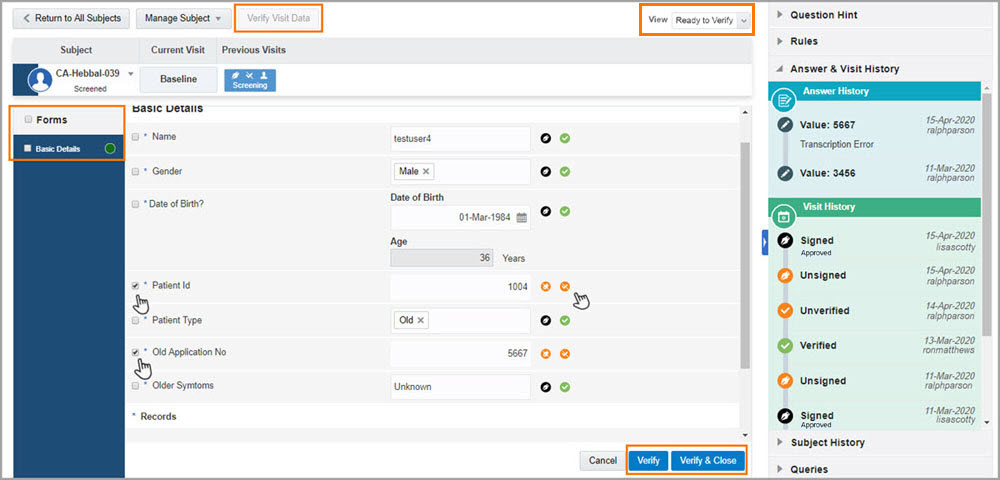
データの検証についてさらに支援が必要ですか?
親トピック: サブジェクトおよびサイトのモニター